Если вам нужно войти в свой маршрутизатор Netgear , и вы не уверены, как это сделать, вы находитесь в нужном месте. Шаги входа в систему маршрутизатора Netgear Nighthawk довольно просты и просты, и они не требуют никаких специальных технических знаний. Теперь, когда мы это знаем, давайте вместе выполним необходимые шаги.
Если вы уже знакомы с необходимыми шагами, вот быстрое напоминание о том, что вам нужно сделать:
- Подключиться к сети
- Введите IP -адрес по умолчанию Netgear в браузере или посетите конкретные URL -адреса: routerlogin.com или Routerlogin.net
- Введите имя пользователя и пароль по умолчанию.
- Вы готовы изменить настройки маршрутизатора Netgear
Перед входом в систему
Чтобы получить доступ к настройкам маршрутизатора Netgear, вам нужно будет убедиться, что:
1. Вы подключены к сети либо по беспроводной связи, либо через сетевой кабель
Подключение к сети - это первый шаг, чтобы сделать вход на маршрутизатор Netgear. Причина этого заключается в том, что только устройства, подключенные к сети, могут фактически получить доступ к странице настроек маршрутизатора. Таким образом, либо подключите, используя ваше беспроводное соединение (не рекомендуется, потому что вы можете заблокировать при сохранении некоторых конкретных настроек), либо использовать сетевой кабель и подключиться к сети с вашим ноутбуком или настольным компьютером.
2. Вы знаете, что маршрутизатор по умолчанию IP -адрес Netgear, имя пользователя и пароль
Как войти в мой маршрутизатор Netgear: шаг за шагом
После того, как вы подтвердите, что у вас есть все, что мы только что упомянули, вы можете продолжить.
Шаг 1: Введите IP IP -адреса по умолчанию NetGear в браузере
Запустите браузер, который вы обычно используете. В адресной строке вверху введите IP -адрес по умолчанию маршрутизатора Netgear. Маршрутизаторы Netgear обычно используют 192.168.1.1 или 192.168.0.1 в качестве IP.
Примечание. Если по какой -то причине страница входа не отображается при печати этих IP -адресов, вы можете получить доступ к настройке маршрутизатора, посетив Routerlogin.com или Routerlogin.net .
Шаг 2: Введите имя пользователя по умолчанию и пароль
Имя пользователя по умолчанию - администратор , а в поле пароля вы можете ввести пароль .
Обратите внимание, что эти данные входа чувствительны к случаю, поэтому введите их внимательно.
Шаг 3: Домашняя страница администратора появится
Если имя пользователя и пароль верны, теперь вы получите доступ к консоли администратора маршрутизатора Netgear или на странице настроек. Вы можете настроить все настройки здесь по своему желанию, но рекомендуется делать заметки о возможных изменениях в случае, если что -то пойдет не так. Сначала вы также можете сделать резервную копию текущих настроек, а затем изменить конфигурацию маршрутизатора. Как изменение пароля маршрутизатора по умолчанию, настройка интересного имени сети и уникальный и сильный пароль Wi-Fi. Конечно, есть много других вариантов для изменения, но это некоторые из основных, которые значительно улучшат безопасность вашей беспроводной сети.
Netgear nighthawk router входит в систему с использованием приложения Nighthawk
Другим способом доступа к настройкам маршрутизатора и управлению сетью Wi-Fi является приложение Nighthawk. Однако не все маршрутизаторы Netgear поддерживаются этим приложением, поэтому, прежде чем продолжить и установить приложение, проверьте, поддерживается ли ваше устройство здесь .
Если ваше устройство поддерживает приложение Nighthawk, вы можете выполнить эти шаги:
Шаг 1: Подключитесь к локальной сети Wi-Fi
Шаг 2: Загрузите и установите приложение Nighthawk на своем мобильном устройстве из Google Play Store или Apple App Store.

Шаг 3: Запустите приложение Nighthawk
Шаг 4: Войдите в систему, используя вашу электронную почту и пароль, если вы создали учетную запись Netgear ранее. Если нет, создайте свою учетную запись, а затем войдите в систему.
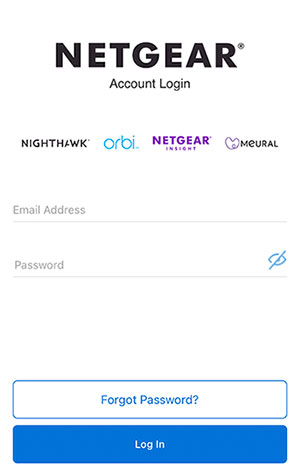
Теперь из приложения Netgear Nighthawk легко управлять вашей сетью. Чтобы быть более точным, вы можете:
- Проверьте статус домашней сети
- Проверьте скорость своего интернета и следите за интернет -трафиком
- Сделайте подключение к Интернету на любом устройстве, подключенном к сети
- Контролировать время, которое ваши дети проводят в Интернете, а также контент, который они просматривают
- Проверьте и обновите прошивку маршрутизатора и многое другое
Что делать, если вы не можете войти в свой маршрутизатор Netgear?
Есть случаи, когда логин маршрутизатора Netgear не пойдет, как планировалось. Вот некоторые рекомендации по устранению неполадок, которые могут помочь вам решить эту проблему.
1. Вы используете правильный IP, имя пользователя и пароль?
IP -адреса Netgear по умолчанию составляют 192.168.0.1 или 192.168.1.1. Они сделаны только из чисел, а не писем. Вы также можете найти IP -адрес маршрутизатора по умолчанию самостоятельно.
В качестве альтернативы, вы можете войти через веб -адреса routerlogin.net или routerlogin.com .
Имя пользователя по умолчанию - администратор , а пароль по умолчанию - пароль . Однако, если вы изменили их ранее, они не будут работать до тех пор, пока вы не сбросите маршрутизатор на настройки завода.
2. Adderses routerlogin.com или Routerlogin.net не работает?
Что ж, если это произойдет, мы рекомендуем сначала очистить кэш браузера или попробовать с другим браузером, который вы установили на своем устройстве.
3. Измените тип подключения или устройство.
Если вы пытались подключиться к маршрутизатору через беспроводное соединение, и это просто не будет работать, попробуйте подключить с помощью сетевого кабеля.
Вы также можете попробовать использовать другое устройство. Если вы попробовали войти в свой маршрутизатор Netgear, используя компьютер, попробуйте вместо этого использовать свой смартфон или планшет.
4. Цикл питания (перезапустить) Модем, маршрутизатор и устройство, с которого вы пытаетесь войти.
В большинстве случаев это довольно быстрое и простое решение для проблем с вашими электронными устройствами, так почему бы не попробовать.
5. Ничто из вышеперечисленного не работает? Вам придется сбросить настройки маршрутизатора
Одна важная нота перед сбросом маршрутизатора в настройки завода. Все изменения, внесенные ранее, такие как имя сети, пароль Wi-Fi, другие настройки безопасности будут стерты, и вам придется настроить маршрутизатор с нуля. Тем не менее, вы сможете войти в свой маршрутизатор Netgear, используя IP, имя пользователя и пароль по умолчанию.
Если вы все еще хотите продолжить, вы можете прочитать больше здесь о том, как сбросить маршрутизатор Netgear в настройки завода ?
